Publicitate
Îți creezi propria tabletă quad core? Găsirea opțiunilor comerciale mult prea scumpe de luat în considerare? Cu doar un Raspberry Pi, niște carcase tipărite 3D, o baterie reîncărcabilă și un ecran cu ecran tactil, puteți - iată cum.
Da, puteți construi o tabletă Android DIY!

Incredibil, este cu adevărat posibil să-ți creezi propria tabletă.
Cu un Raspberry Pi la inimă și un ecran tactil adecvat, tot ce trebuie să adăugați este un regulator de putere și o baterie reîncărcabilă și un șasiu adecvat. Aceasta ar putea fi orice, de la ceva construit din LEGO la o soluție imprimată 3D.
Un proiect popular finanțat de mulțime la începutul anului 2018, Raspad, a ajuns peste 6000 la sută din finanțarea vizată. Utilizarea Raspberry Pi într-o tabletă pare a fi mulți oameni următorul pas logic pentru micul computer de bord (SBC).
Tot ce trebuie este un pic de planificare, câteva echipamente și un pic de determinare. Este complet posibil ca acest lucru să fie realizat cu suma de sub 100 USD. Ispitit? Ce se întâmplă dacă v-am spune că Raspberry Pi poate rula Android sau un sistem de operare diferit de atingere?
Obțineți aceste piese pentru o tabletă de zmeură Pi
Pentru construcția de bază, veți avea nevoie de:
- Raspberry Pi Official Display cu ecran tactil de 7 ″ (acesta ar trebui să includă un cablu cu panglică de 200 mm)
- Zmeura Pi 3 B sau B +
- Card microSD de 16 GB
- Adafruit PowerBoost 1000C
- Baterie de polimer cu ioni de litiu de 2500mAh
- Comutator de diapozitive SPDT
Aceste articole le veți găsi pe Amazon, Adafruit și furnizori similari.
În plus, veți avea nevoie de o cutie tipărită 3D. Deși proiectarea dvs. este în regulă, merită să aveți în vedere cele care există deja. Pentru tableta noastră, am folosit un fișier STL pentru un Proiect de tablete Raspberry Pi de DrVegetable.
Ar trebui să imprimați singur cazul sau să plătiți pentru ca acesta să fie făcut de un servicii profesionale de imprimare 3D Cele mai bune site-uri web pentru a comanda imprimeuri 3D dinÎn timp ce imprimarea 3D devine din ce în ce mai ieftină, nu este pentru toată lumea. Aceste site-uri web minunate se ocupă de toată munca grea pentru tine. Citeste mai mult .
Pe lângă toate acestea, asigurați-vă că aveți:
- O lipit și o lipit
- Șurubelnițe (sau un singur dispozitiv cu capete schimbabile)
- Dezbrăcătoare de sârmă
- Pistol cu clei fierbinte
Cu câteva fire și șuruburi (verificați notele pentru proiectul de carcase tipărite 3D), veți fi gata de plecare. Oh, ar trebui să aveți un prosop curat la îndemână, pentru a plasa ecranul tactil cu fața în jos. Acest lucru evită zgârieturile.
Două opțiuni Android pe Raspberry Pi 3
În timp ce mai multe versiuni de Android poate fi instalat pe Raspberry Pi Cum se instalează Android pe un Raspberry PiVrei să instalezi Android pe Raspberry Pi? Iată cum se face acest lucru - și de ce să instalați Android pe Raspberry Pi în primul rând. Citeste mai mult , veți avea nevoie de unul compatibil cu ecranul tactil. Două construcții cheie pe Android merită luate în considerare.
LineageOS 8
Cea mai bună opțiune pentru acest proiect este o versiune Raspberry Pi a LineageOS 15.1. Bazat pe Android 8.1.0, aceasta nu este cea mai recentă versiune, dar are cel mai bun suport pentru Raspberry Pi oficial Ecran tactil.
O furculiță de CyanogenMod, LineageOS 8 este un proiect open source, oferind o experiență bună pentru Android. Rețineți că are unele deficiențe: Bluetooth nu funcționează pe 3B + și este posibil să aveți probleme cu Netflix. Majoritatea jocurilor ar trebui să funcționeze, dar nu în format 1080p.
Descarca:LineageOS 8
EmteriaOS
Uimitor, sunt disponibile și alte versiuni de Android pentru Zmeura Pi. Unul la care ar putea lua în considerare să arunci o privire mai atentă este EmteriaOS. Aceasta este disponibilă gratuit sau cu o licență unică de 19 €. Dacă acest lucru sună bine, rețineți că opțiunea gratuită are ecrane nag și o repornire forțată la fiecare opt ore.
EmteriaOS vine cu un instrument de instalare propriu.
Descarca:EmteriaOS (Necesită înscriere)
Conectați-vă și testați ecranul dvs. Touch Raspberry Pi
Conectarea Raspberry Pi 3 la ecranul tactil oficial este surprinzător de simplă.
Videoclipul de mai sus ilustrează procesul de conectare de bază. Merită să testați acest lucru înainte de a alătura tableta, deci nu sunteți familiarizați cu aceasta. S-ar putea chiar să-ți faci timp să instalezi una dintre versiunile Android mai întâi, doar pentru a te asigura că totul funcționează.

Înainte de a continua, luați un moment pentru a închide și detașați Pi și ecranul său.
Construiește-ți Raspberry Pi Tabletă Android
Dacă urmați pașii de mai sus, ar trebui să aveți tot ce aveți nevoie. Tableta dvs. Android, alimentată de un Raspberry Pi, este gata de construit.
Următorii pași se bazează pe crearea unei tablete folosind carcasa tipărită 3D de DrVegetable. Alte proiecte vor avea o similaritate generală.
- Plasați afișajul cu ecran tactil Raspberry Pi în carcasa sa. Aliniați orificiile șuruburilor cu orificiile de montare pe afișaj.
- Cu parantezele de montare, fixați-le de carcasă și în orificiile de montare.
- Reconectați Raspberry Pi la afișaj, așa cum se arată mai sus.
- Fixați zmeura Pi în carcasă, folosind șuruburile.
- În mod similar, asigurați PowerBoost, alinierea portului USB cu orificiul carcasei. Va trebui să asigurați și bateria - adezivul cald este cea mai bună opțiune.

- Executați un fir de la pinul 2 pe GPIO-ul Pi, soldându-l la conectorul PowerBoost +.
- Executați un al doilea fir de la pinul 6 al GPIO către conectorul PowerBoost.
- Cu două dintre firele conectabile ale afișajului Pi, conectați pinul 4V de la Pi la 5V și pinul 9 GND la GND de pe afișaj.
- Lipiți comutatorul de diapozitive pe PowerBoost, pinul intermediar pe GND și unul dintre pinii externi către EN. Fixați întrerupătorul în carcasă cu niște lipici fierbinte.
- În cele din urmă, conectați bateria la PowerBoost.
După ce ați terminat, înșurubați spatele carcasei tabletei în carcasa afișajului. Conectați Pi-ul prin PowerBoost pentru a-l încărca.
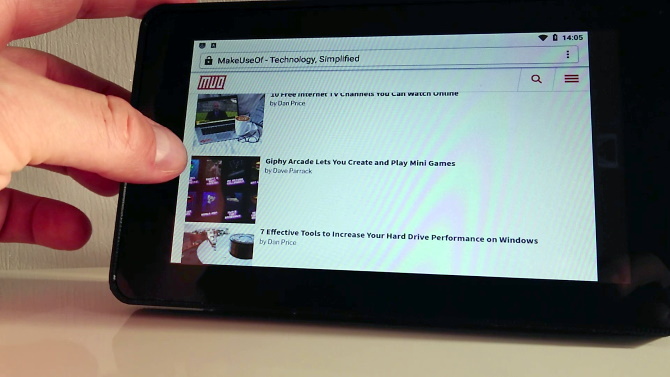
Tableta Raspberry Pi alimentată de Android este gata de utilizare.
WebOS pe Raspberry Pi
Nu trebuie să vă bazați pe Android ca sistem de operare pentru tablete Raspberry Pi.
În timp ce nu are bogăția de aplicații disponibile pentru Android, WebOS este o alternativă inteligentă. Acesta este un sistem de operare lansat inițial de Palm în 2009, care, din păcate, nu a supraviețuit (în mare parte din cauza unei încrederi corporative slabe și a unei achiziții HP, în loc de probleme reale). Cu toate acestea, o versiune open source, LuneOS, a fost portată la Raspberry Pi 3.
Descarca: LuneOS pentru Zmeura Pi
Tableta dvs. de zmeură foarte proprii!
În ciuda faptului că Raspbian nu se potrivește pentru o experiență cu ecran tactil, acum ar trebui să ai (sau să fii gata să construiești) un Raspberry Pi tableta Android, cu o încărcare de câteva ore, cu mai puțin de 100 USD (un pic mai mult dacă aveți componentele 3D tipărite în altă parte).
Doriți mai multe proiecte Raspberry Pi și Android? Încercați să construiți un Cutie TV Android cu Raspberry Pi Cum să construiți o cutie TV Android cu un zmeură PiVrei să tai șnurul și să economisești bani la televizor? Construiește-ți propria cutie Android TV! Iată cum se instalează Android TV pe un Raspberry Pi. Citeste mai mult .
Christian Cawley este redactor redactor pentru securitate, Linux, bricolaj, programare și tehnică explicată. De asemenea, el produce Podcast-ul cu adevărat util și are o experiență vastă în suport pentru desktop și software. Colaborator al revistei Format Linux, Christian este un tinkerer Raspberry Pi, iubitor de Lego și fan de jocuri retro.


